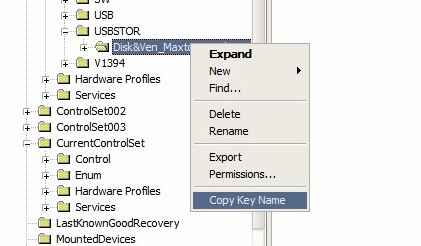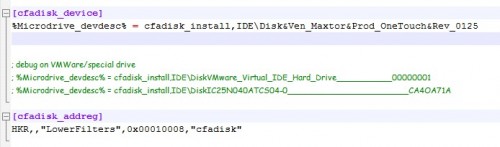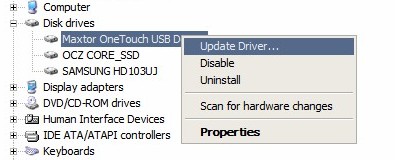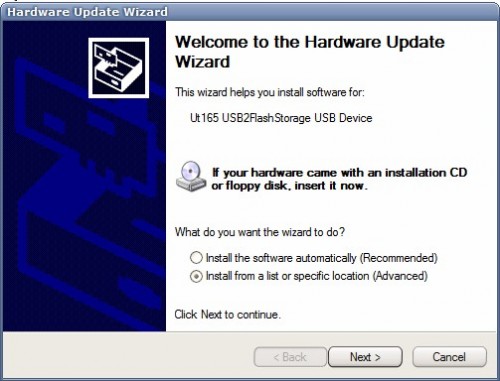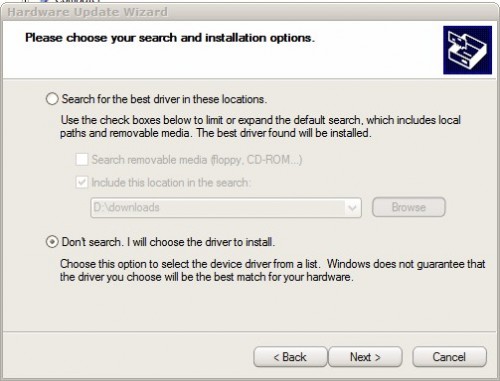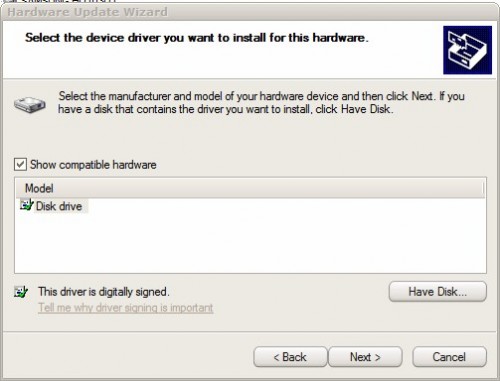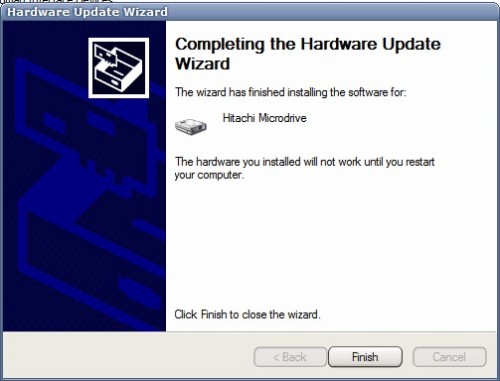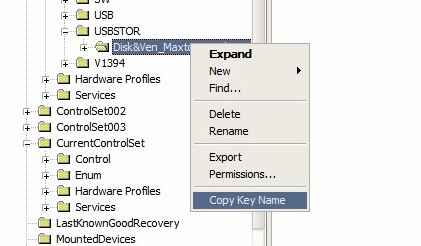, usb - nøgler, ikke kan indeholde flere skillevægge som standard på vinduer.den vigtigste forskel ligger i de vilkår, der fastsættes og aftagelige plader.faste plader kan have flere skillevægge, mens aftagelige plader, ikke som standard, normalt, eksterne harddiske er faste plader, mens andre usb - lagringsmedier er aftagelig i stedet. det er imidlertid muligt at skabe flere partitioner på en usb - stick ved at ændre og indsættelsen af en ny drivkraft, der skjuler et usb - stik som en usb - harddisk.det anbefales på det kraftigste dækker alle data om usb - nøgle, inden vi fortsætter, så man kan genoprette det ting går galt, brugere, der ønsker at skabe flere skillevægge skal filen hitachi microdrive, som indeholder den nye drivkraft, vi skal ændre og installere bagefter., åbn pakken til en ny fortegnelse over den harddisk.det første skridt er at finde den nøjagtige navn på usb - anordning, som du ønsker at skabe flere skillevægge. de oplysninger, der findes i vinduerne.presning [f] vinduer, maskinskrivning [regedit] og rammer [angiv] belastning registret redaktør. de oplysninger, der er beliggende i subkeys i registret afgørende hkey_local_machine. system. controlset001. enum. usbstor.navnet på den usb - anordning, kan findes ved at klikke på [+] skilt foran den nøgle.alle usb - enheder bør opføres der.navnet på den usb - anordning kan kopieres fra venstre - at trykke på subkey lige klikke bagefter og udvælgelse af kopi centrale navn fra forbindelse menu.,,, nøglen, skal ændres, fordi det indeholder alle spor.den bedste måde at gøre det på er at pasta indholdet i en tekst, redaktør og fjerne alle tegn før disk & ven.,,,,,,, det er gjort, vi skal kopiere den del, der er overladt til vinduerne clipboard igen ved at vælge den tekst, og at ctrl-c., føreren oplysninger skal være redigeret i det næste skridt, før den nye fører til en usb - nøgle, er installeret.læs filen cfadisk.inf i en tekst, redaktør og lokalisere [cfadisk_device] afsnit. i stedet for det tegn, ide. diskibm-dscm-11000 __________________________ sc2ic801 i første linje med navnet på usb - anordning, som du kommer til at bruge.fjern enhver anden linje i den kategori, således at kun overensstemmelse med vores modificerede usb - nøgle navn er vist i.,,, føreren er forberedt, og der kan installeres på en usb - nøgle.åbn vinduerne kontrolpanel, systemet kategori, og der hardware regning.klik på anordning manager vil belastning vinduerne anordning, virksomhedsleder, som indeholder hardware.en usb - nøgle, skal være beliggende i diskdrev kategori.højre klik den usb - nøgle, og udvælge ajourføre chauffør fra forbindelse menu.,,, hardware ajourføre troldmand burde dukke op.vælger den mulighed, installere fra en liste eller særlige beliggenhed i vinduet og klik.,,, check, glem det.jeg vil vælge føreren til at installere, mulighed for i den næste vindue og klik næste igen.,,, et klik på har diskette i det næste vil åbne en sag om.finde og vælge den fil cfadisk.inf, der er blevet modificeret tidligere.klik på ok kontrollerer chaufføren og vise en advarsel, at føreren ikke er digital underskrift.tryk nu på skærmen.,,,,, ignorere advarslen og fortsætte ved at klikke, ja.- nu bør begynde monteringen af føreren af et usb - stik og vise en meddelelse, at det færdige anlægget.,,, vinduer er nu anmoder om en genstart af systemet til at indlæse ajourførte chauffører ordentligt.en usb - nøgle, nu bør anerkendes som en harddisk.dette gør det muligt at skabe mange skillevægge på usb - stick med software opdele programmet., bemærk venligst, at systemer med ajourførte chauffører vil genkende den supplerende skillevægge.forbundet usb - nøgle til en computer uden den modificerede chauffører vil kun vise den første deling af en usb - nøgle. resumé, artikel namehow at skabe flere usb - nøgle partitionsauthormartin brinkmanndescriptionfind ud af at skabe flere vægge på flytbare usb - drev.